Manuale utente di Numbers per iPad
- Ciao
- Novità di Numbers 14.1
-
- Primi passi con Numbers
- Introduzione a immagini, grafici e altri oggetti
- Creare un foglio di calcolo
- Aprire i fogli di calcolo
- Evitare le modifiche accidentali
- Personalizzare i modelli
- Utilizzare i fogli
- Annullare o ripristinare le modifiche
- Salvare il foglio di calcolo
- Trovare un foglio di calcolo
- Eliminare un foglio di calcolo
- Stampare un foglio di calcolo
- Modificare lo sfondo del foglio
- Copiare testo e oggetti tra app
- Personalizzare la barra strumenti
- Nozioni di base sul touchscreen
- Utilizzare Apple Pencil con Numbers
-
-
- Aggiungere del testo alle tabelle
- Inserire dati utilizzando dei moduli
- Aggiungere oggetti alle celle
- Aggiungere informazioni azionarie
- Aggiungere una data, un’ora o una durata
- Riempire automaticamente le celle
- Copiare, spostare o eliminare il contenuto delle celle
- Creare un’istantanea di una tabella
- Mandare il testo a capo perché si adatti a una cella
- Evidenziare le celle
- Ordinare i dati in una tabella in ordine alfabetico o altro
- Filtrare i dati
-
-
- Inviare un foglio di calcolo
- Introduzione alle funzionalità di collaborazione
- Invitare altri utenti a collaborare
- Collaborare a un foglio di calcolo condiviso
- Visualizzare le attività più recenti in un foglio di calcolo condiviso
- Modificare le impostazioni di un foglio di calcolo condiviso
- Interrompere la condivisione di un foglio di calcolo
- Cartelle condivise e collaborazioni
- Usare Box per collaborare
- Copyright
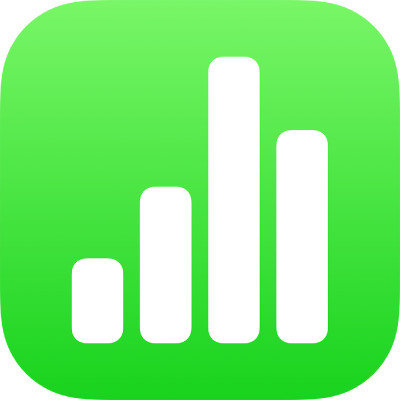
Copiare e incollare il testo in Numbers su iPad
Per riutilizzare il testo rapidamente, è sufficiente copiarlo e incollarlo in un’altra posizione. Puoi anche copiare e incollare solo lo stile del testo, una soluzione comoda per uniformare parti di testo all’interno del foglio di calcolo.
Copiare e incollare il testo
Seleziona il testo, quindi tocca Copia.
Nota: se desideri rimuovere il testo dalla sua posizione originale, tocca Taglia.
Tocca il punto in cui desideri incollare il testo, quindi tocca Incolla.
Puoi anche copiare e incollare oggetti come forme, caselle di testo e immagini all’interno del foglio di calcolo e tra Numbers e altri fogli di calcolo o applicazioni. Consulta Copiare testo e oggetti tra Numbers ed altre app su iPad.
Copiare e incollare uno stile di testo
Puoi semplicemente copiare lo stile del testo selezionato e applicare tale stile ad altro testo.
Esegui una delle seguenti azioni:
Seleziona il testo con lo stile che desideri copiare. Verrà copiato lo stile del primo carattere della selezione di testo. Fai attenzione a quello che selezioni: se il primo carattere della selezione è uno spazio vuoto, il testo dove incollerai lo stile sarà quindi sostituito da uno spazio vuoto.
Posiziona il punto di inserimento nel testo con lo stile che desideri copiare. Viene copiato tutto quello che vedresti se iniziassi a digitare nel punto di inserimento, tra cui qualsiasi stile di paragrafo, stile carattere e sostituzione di stile applicati al testo.
Tocca Stile, quindi tocca “Copia stile”.
Seleziona altro testo in cui desideri applicare lo stile o posiziona il punto di inserimento nel testo, tocca Stile, quindi tocca “Incolla stile”.
Se posizioni il punto di inserimento in un paragrafo o selezioni interi paragrafi, eventuali caselle di testo, forme con testo, paragrafi esistenti o stili di carattere vengono sostituiti da ciò che incolli.
Se selezioni una parte di uno o più paragrafi (ad esempio, uno o più parole in un paragrafo), o un paragrafo intero e una parte di un altro, al testo selezionato vengono applicati solo gli stili carattere e non gli stili paragrafo.